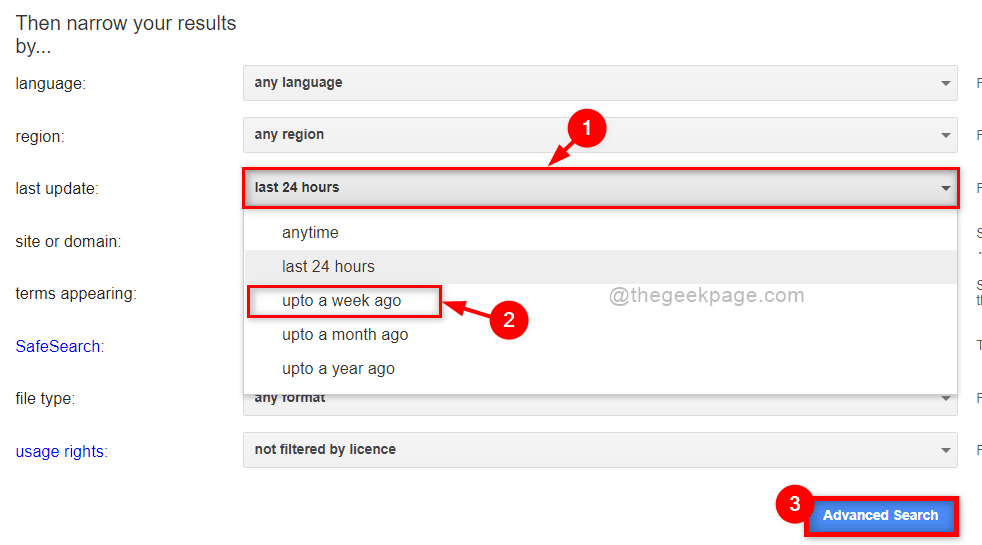Nous voulons tous chérir les moments de notre vie et ne voulons en perdre aucun. Pour nous aider à chérir les moments de notre vie, il existe de bons services cloud. Parmi eux, celui qui se démarque le plus est Google Photos. Google Photos est un service gratuit basé sur le cloud qui vous aide à stocker vos photos et vidéos sur Internet. Ainsi, chaque fois que vous allez, où que vous alliez, vous avez toujours vos souvenirs avec vous. Aujourd'hui, nous allons vous montrer comment tirer le meilleur parti de Google Photos.
A lire aussi: -52 astuces Google à connaître
Google photos est disponible pour Windows PC, Mac, iOS et Android. Pour les smartphones, des applications sont disponibles. Les utilisateurs d'ordinateurs Windows et Mac peuvent utiliser Google Chrome pour une meilleure expérience. https://photos.google.com/
Fonctionnalité de Google Photos
- Téléchargement automatique depuis tous vos appareils
- Organisé automatiquement et consultable
- Modifiez et partagez facilement les photos avec des filtres sympas parmi lesquels choisir.
*Pour utiliser ce service, vous avez besoin d'un compte Google.
Sans perdre de temps, nous allons creuser comment utiliser le service Google Photos. À des fins de démonstration, nous utilisons un téléphone Android associé à un PC Windows 10. Suivez maintenant les étapes :
Étape 1: Téléchargez l'application sur votre smartphone
Téléchargez l'application correspondante sur votre smartphone à partir du lien fourni ci-dessous.
Utilisateurs d'Android peut télécharger ici
Utilisateurs iOS peut télécharger ici
Noter: La plupart des téléphones Android sont préinstallés avec Google Photos. Si vous n'utilisez pas de version récente, veuillez mettre à jour la dernière version.
Étape 2: Lorsque vous ouvrez l'application, il vous demande de vous connecter. La connexion à l'application utilise votre compte Google par défaut associé à votre téléphone. Pour aider à préserver vos données cellulaires et la batterie, désactivez l'option « Utiliser les données cellulaires pour la sauvegarde ». Cliquez sur continuer et choisissez Haute qualité pour la taille de téléchargement des photos et des vidéos.
Une fois ces paramètres activés, vous êtes prêt à partir. Toutes les photos sont téléchargées chaque fois que vous êtes connecté à sans compteur Connexion Wifi. Voyons maintenant l'interface utilisateur de l'application et ses fonctionnalités intéressantes.
Étant donné que l'application elle-même est basée sur le cloud, la plupart des fonctionnalités ne fonctionnent que lorsque vous êtes connecté à Internet.
Fonctionnalités de l'application
Photos: Les photos sont classées par données. Il y a un bouton de recherche intelligent. Vos photos sont désormais consultables par les lieux et les choses qui y apparaissent. Vous cherchez le chat dans la maison? Recherchez simplement « Chat dans la maison »
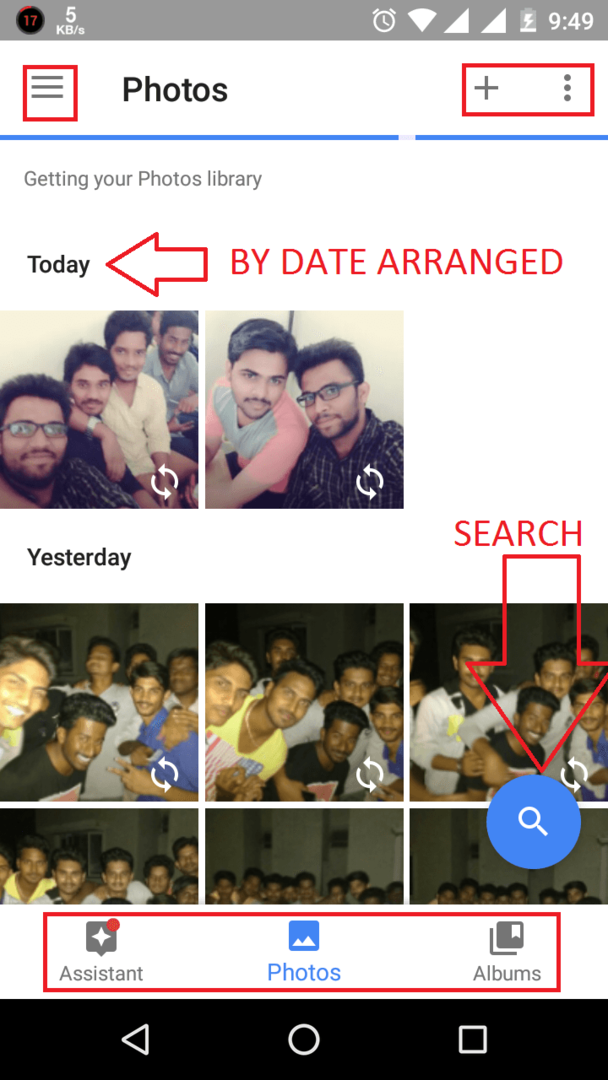
Assistant
En cliquant sur la section Assistant, le menu Assistant apparaît comme indiqué.
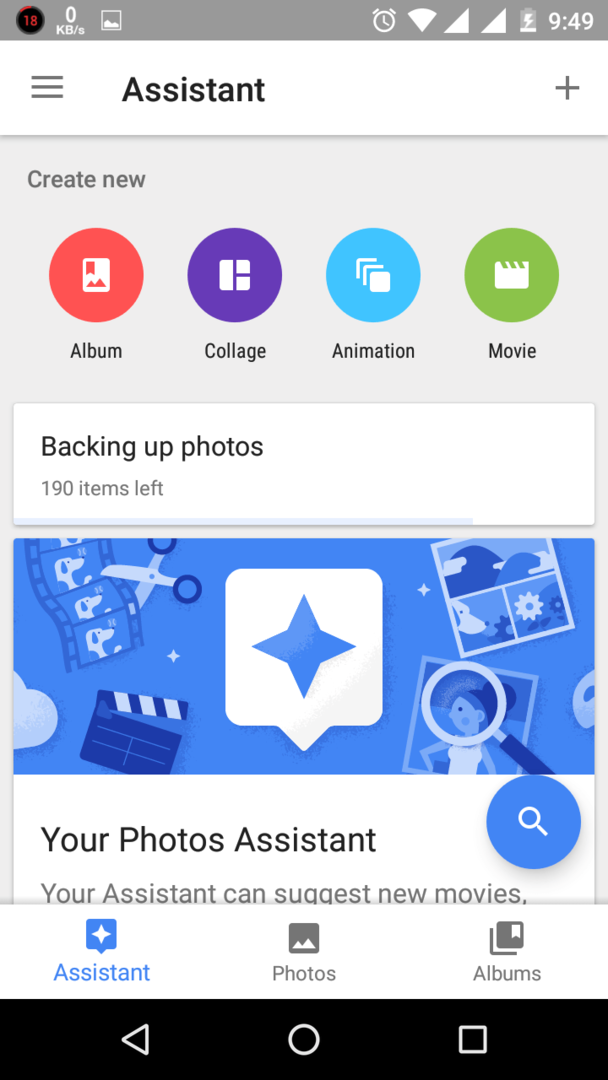
Avec l'assistant, vous pouvez créer des albums, des albums partagés, des films, des histoires, des collages et des animations. Notez que ces fonctionnalités nécessitent des connexions Internet bonnes et fiables. Une fois que vous avez créé l'un des éléments ci-dessus, ceux-ci sont synchronisés sur votre compte afin que vous puissiez le visualiser sur d'autres appareils connectés à votre compte. Il peut également suggérer des choses en fonction de votre mode d'utilisation.
Albums
En cliquant sur la section Albums, vous ouvrez la section Album.
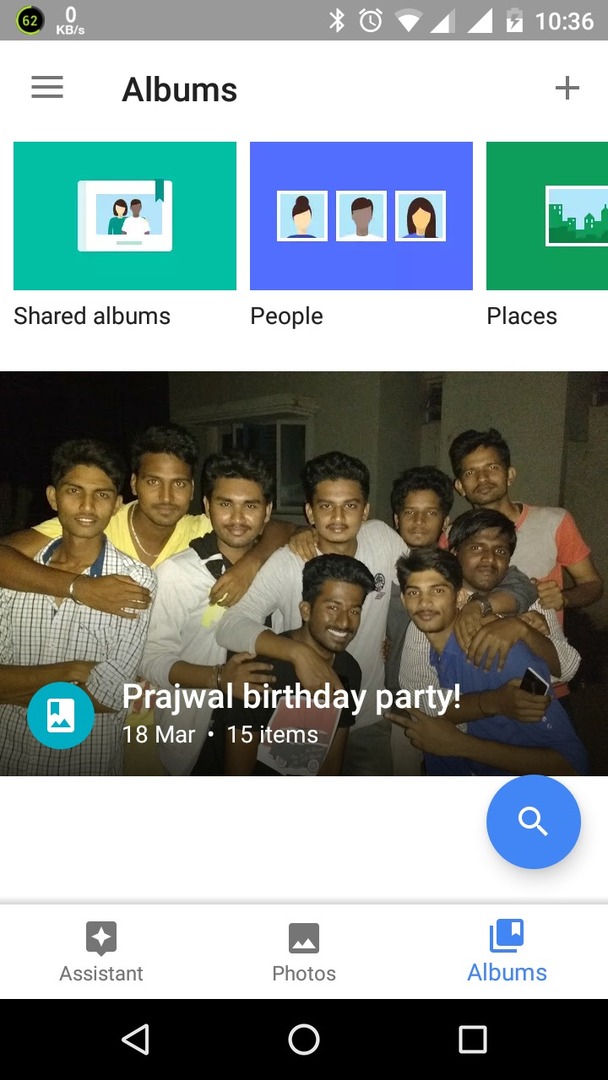
C'est là que vous pouvez voir tous vos albums que vous avez créés sur vos différents appareils. Vous pouvez créer divers albums comme des lieux, des choses, etc. Vous pouvez même partager les albums pour le faire, ouvrez l'album et cliquez sur le bouton Partager. Vous pouvez soit créer un lien, soit envoyer par mail / Whatsapp ou autres
Autres caractéristiques
Certaines autres fonctionnalités incluent
- La possibilité de partager des albums ou des photos. Appuyez simplement sur le bouton de partage sur la photo/l'album et sélectionnez le service sur lequel vous souhaitez le partager.
- Vous pouvez ajouter un filtre aux images. sélectionnez une photo et cliquez sur le Éditer icône en bas. La fonction d'édition est livrée avec des outils de base tels que Recadrer, Rotation, Couper, Eclairer/Assombrir, Pop et la correction automatique. Il offre également différents effets pour vos photos.
- Peut regrouper des visages similaires. Pour activer cela, cliquez sur le menu hamburger> paramètres et faites défiler les paramètres et activez-le. Google utilise sa technologie de recherche d'images pour classer le sujet d'une photo
Dans l'ensemble, Google propose un excellent service appelé Google Photos qui vous aide à chérir chaque moment de votre vie. Il aide à éditer, partager, préserver et emporter partout avec vous. Merci d'avoir lu, restez à l'écoute pour plus!